用搜尋引擎找東西很方便,不過,尷尬的來了,如果你使用搜尋引擎找過一些東西但不太想被其他電腦使用者知道你正在關注哪些主題,該怎樣把你的搜尋紀錄刪除呢?
其實這個搜尋紀錄只是方便大家可以在網頁的表單中重複使用曾經輸入過的文字,是個貼心的小功能唷!如果你想把他刪除掉也很簡單的,甚至我們也可以將這個「記憶」的功能給關閉,這樣以後就不用擔心你曾經輸入過的文字會被看光光囉!非常適合常在外面使用別人的電腦的人。
以下以IE 7.0版本的網路瀏覽器來做示範,如果你的電腦是安裝IE 6.0的話,可以參考最下面的IE6範例畫面,其實操作方式都差不多。
本文章節:
一、刪除單一搜尋記錄
二、清除全部搜尋表單記錄
三、設定永久不記憶搜尋關鍵字
一、刪除單一搜尋記錄
第1步 首先,最簡單的方法就是單個單個刪除,對於數量少的表單很方便。刪除方法就是在Yahoo的搜尋框中按一下滑鼠左鍵,當搜尋歷史字串出現後,按一下鍵盤上的〔↓〕,當你要刪除的字串成反白狀態的時候,可以直接按一下鍵盤上得〔Del〕按鍵,將他刪除即可。
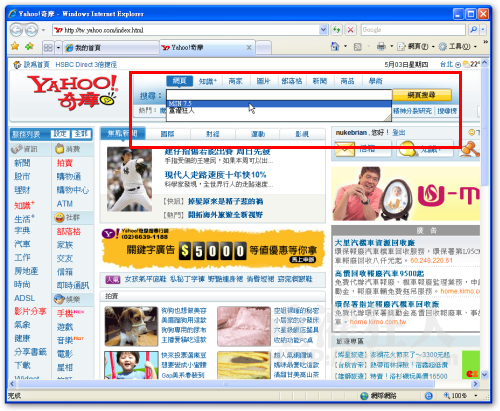
第2步 如圖,剛剛那個MSN的字串被我們刪掉囉,留下常用的就好。
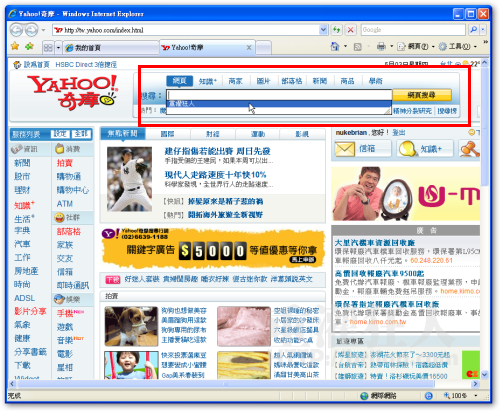
二、清除全部搜尋表單記錄
第1步 如果你要一次刪除全部表單的話,可以按一下IE7視窗右上角的〔工具〕,再點選【網際網路選項】。
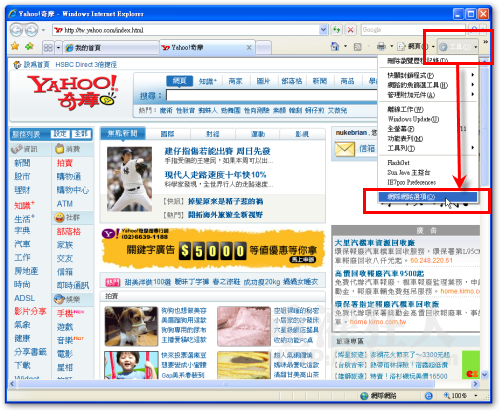
第2步 開啟「網際網路選項」對話盒後,在〔一般〕活頁標籤中按一下「瀏覽歷程紀錄」中的〔刪除〕按鍵。
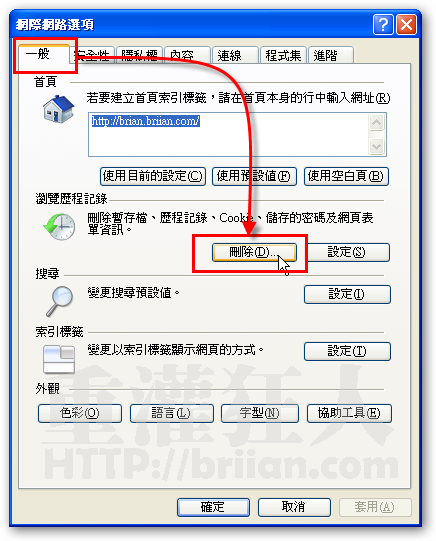
第3步 開啟「刪除瀏覽歷程紀錄」對話盒後,在「表單資料」右邊的〔刪除表單〕按鈕上按一下,即可將全部網站的表單輸入記錄全部刪除。如果你想刪除全部上網記錄的話,可以按一下最下面的〔全部刪除〕按鈕,即可將全部網址紀錄、表單資料、Cookies登入狀況與其他網頁暫存檔都清空。
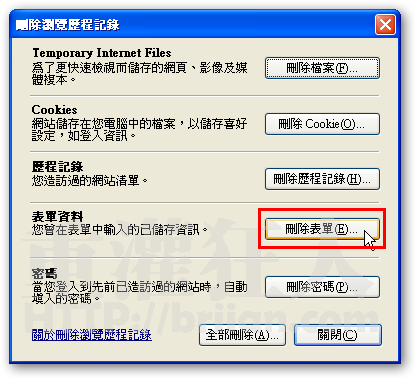
三、設定永久不記憶搜尋關鍵字
第1步 如果你希望關閉表單記錄功能,可以切換到〔內容〕活頁標籤,再按一下〔設定〕。
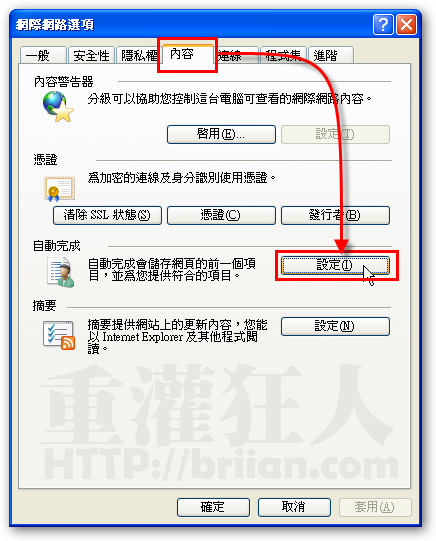
第2步 接著取消「表單」左邊的勾選狀態,再按下〔確定〕。以後你上網時,便不會將你曾經在搜尋欄或其他表單、欄位中的輸入過的資料記錄下來,也不用擔心其他人從你的電腦挖出什麼上網紀錄囉。
[gads]
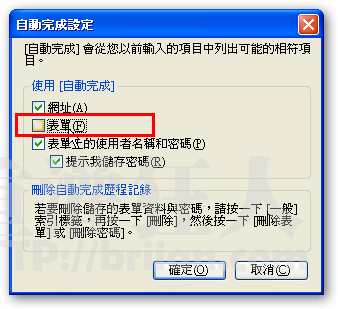
四、IE 6.0的使用者
第1步 如果你是使用IE6瀏覽器的話,一樣是按〔工具〕→【網際網路選項】,開啟「網際網路 內容」對話盒後,切換到〔內容〕功能頁面,再按一下〔自動完成〕。
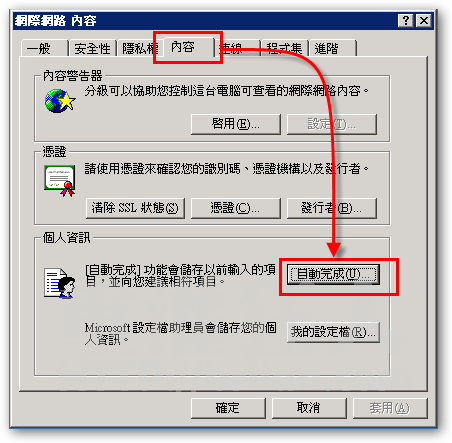
第2步 直接按下〔清除表單〕按鈕,則可將原本紀錄在表單中的字串都刪除。如果你希望IE瀏覽器不要紀錄你輸入的文字的話,可以取消「表單」左邊的勾勾,最後再按下〔確定〕,即可完成設定工作。
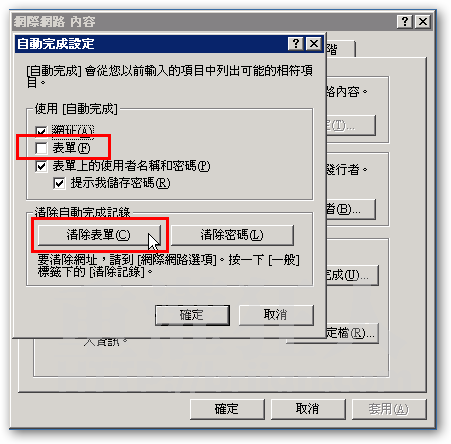
延伸閱讀:
如何完整清除Skype中的對話紀錄?
[gads]